Page 1
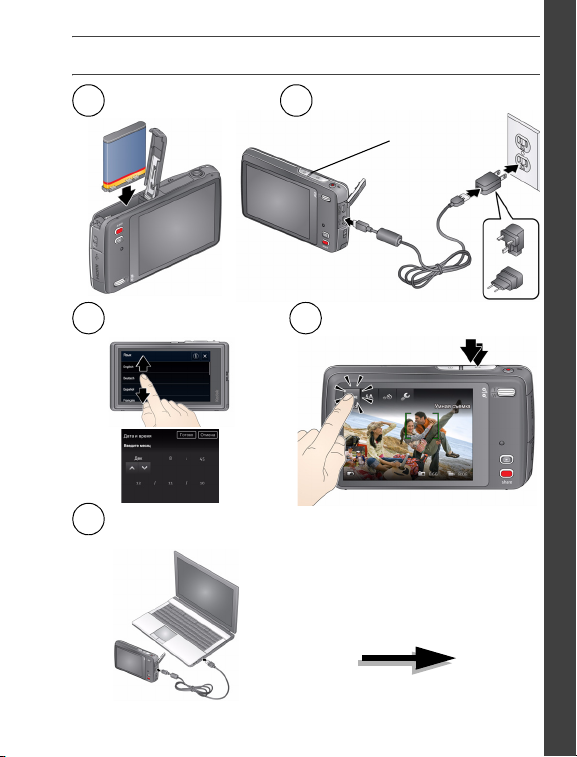
Краткая инструкция
1
Заряжайте аккумулятор,
пока индикатор зарядки не
перестанет мигать.
2
3
Выберите язык и
установите дату/время.
4
Делайте снимки и
записывайте видеоклипы.
5
Установите программное обеспечение и делитесь
снимками.
Узнайте больше!
Не упускайте возможность
сделать превосходные
снимки и видеоклипы и
поделиться ими!
Вставьте
аккумулятор.
РУССКИЙ
www.kodak.com/go/support 1
Page 2
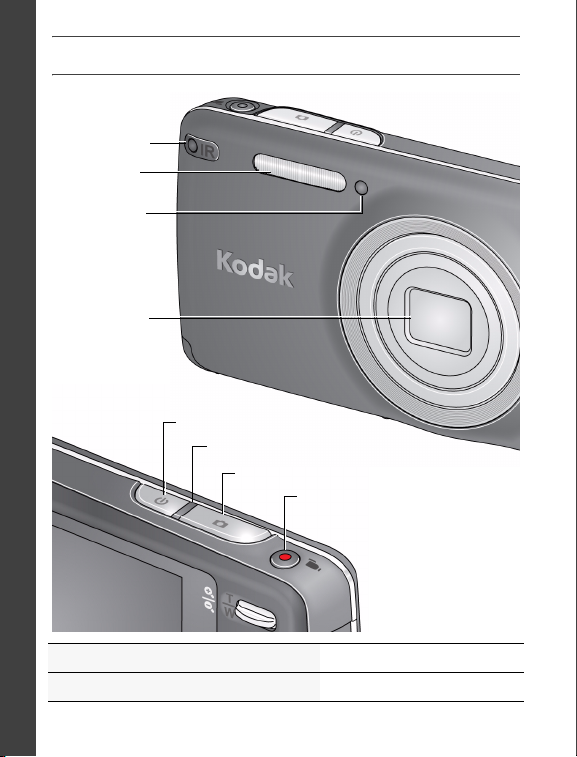
РУССКИЙ
Объектив
Вспышка
Индикатор
Видео/
Автоспуск/
Подсветка AF
ИК-приемник для
опционального
пульта ДУ
Кнопка затвора (для снимков)
Индикатор питания/зарядки
Запись видео
Питание
Вид спереди и сверху
См. Расширенную инструкцию по эксплуатации
Обучающие видеоролики
2 www.kodak.com/go/support
www.kodak.com/go/m577manuals
www.kodak.com/go/m577demos
Page 3
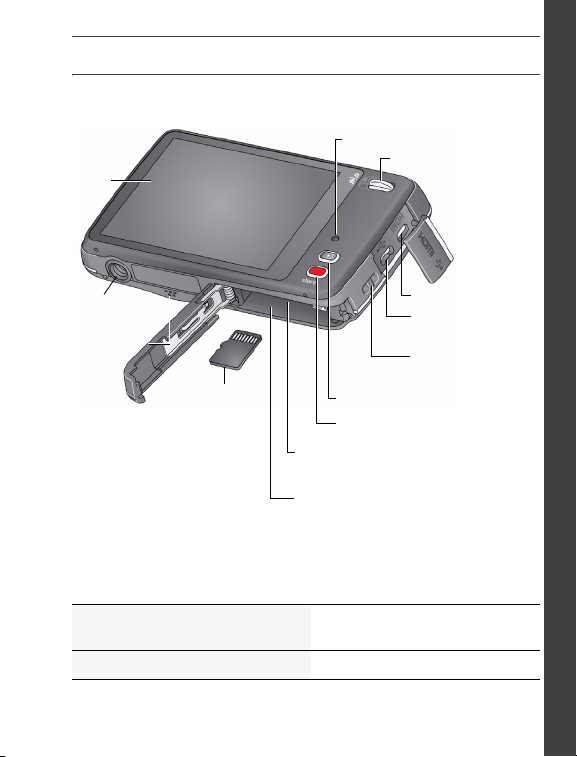
Вид сбоку и снизу
Share
ЖКдисплей
Просмотр
Динамик
Штативное
гнездо
Отсек для элементов
питания
Слот для карты памяти
MICROSD/SDHC (опция)
Карта памяти
MICROSD/
SDHC (опция)
Ушко крепления
ремешка
Зум
Датчик освещенности
Выхода Micro
USB AV
Выход HDMI
РУССКИЙ
См. Расширенную инструкцию по
эксплуатации
Обучающие видеоролики
www.kodak.com/go/support 3
www.kodak.com/go/m577manuals
www.kodak.com/go/m577demos
Page 4
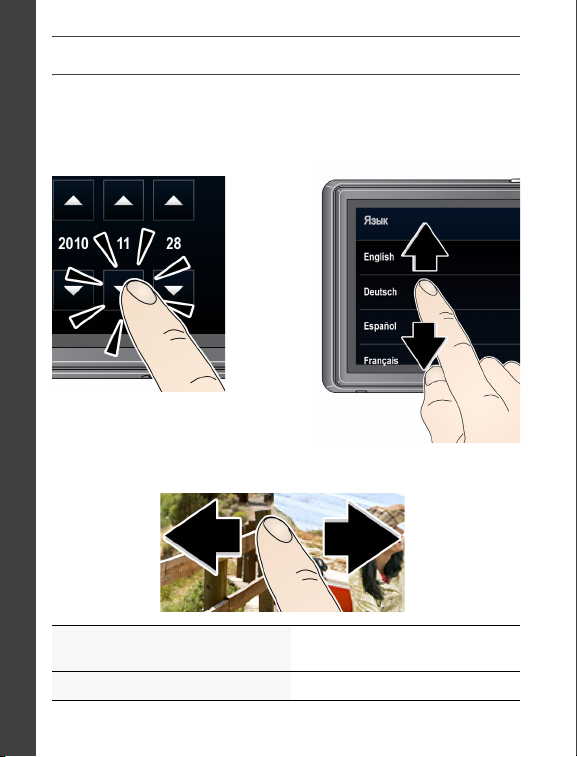
РУССКИЙ
Проведите (перетащите и
быстро отпустите)
Протяните или
прокрутите
(проведите пальцем вниз
или вверх)
Нажмите
(или коснитесь и
удерживайте палец)
Управление с помощью сенсорного экрана
См. Расширенную инструкцию по
эксплуатации
Обучающие видеоролики
4 www.kodak.com/go/support
www.kodak.com/go/m577manuals
www.kodak.com/go/m577demos
Page 5
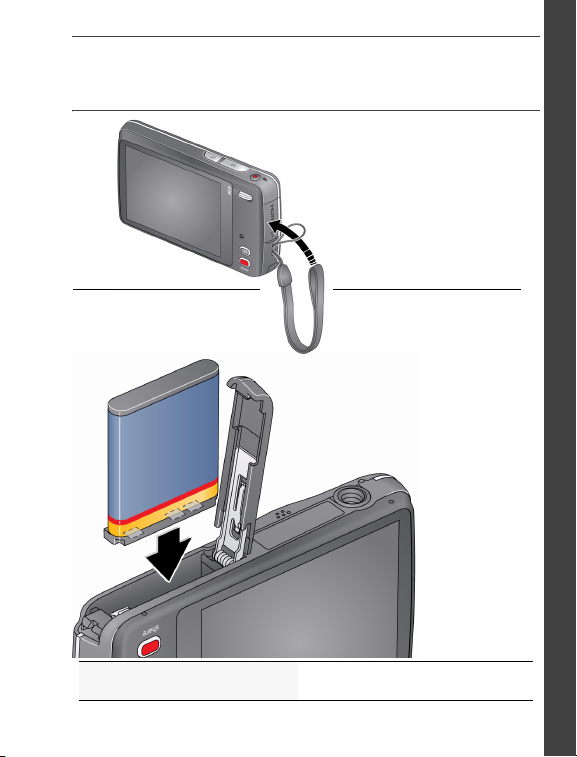
Все аккумуляторы со
временем
разряжаются, даже
если их не
использовать. Для
продления срока
службы заряжайте
аккумулятор перед
использованием.
Прикрепите ремешок, установите и
зарядите аккумулятор
РУССКИЙ
См. Расширенную инструкцию
по эксплуатации
www.kodak.com/go/support 5
www.kodak.com/go/m577manuals
Page 6
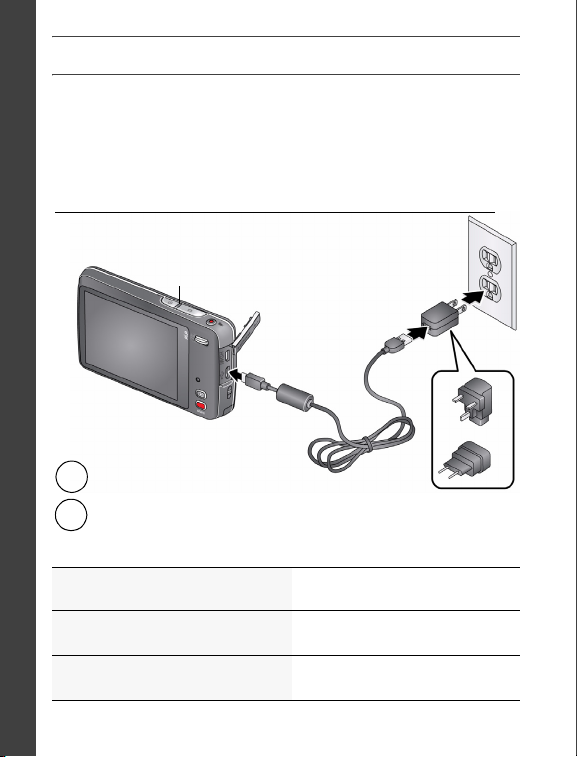
РУССКИЙ
Индикатор зарядки аккумулятора:
•
Мигает: идет зарядка
•
Постоянное свечение: зарядка окончена
Выключите фотокамеру.
1
Подключите кабель USB для фотокамер KODAK,
модель Micro B / 5-Pin, и зарядное устройство.
2
Для того, чтобы сделать максимально возможное
количество снимков, полностью заряжайте
аккумуляторы перед использованием. Все аккумуляторы
со временем разряжаются, даже если их не использовать.
Если в комплект поставки входит зарядное устройство:
Зарядка аккумулятора
См. Расширенную инструкцию по
эксплуатации
Проверка уровня заряда
аккумулятора
Приобретение дополнительных
аккумуляторов
6 www.kodak.com/go/support
www.kodak.com/go/m577manuals
см. стр.12
www.kodak.com/go/accessories
Page 7
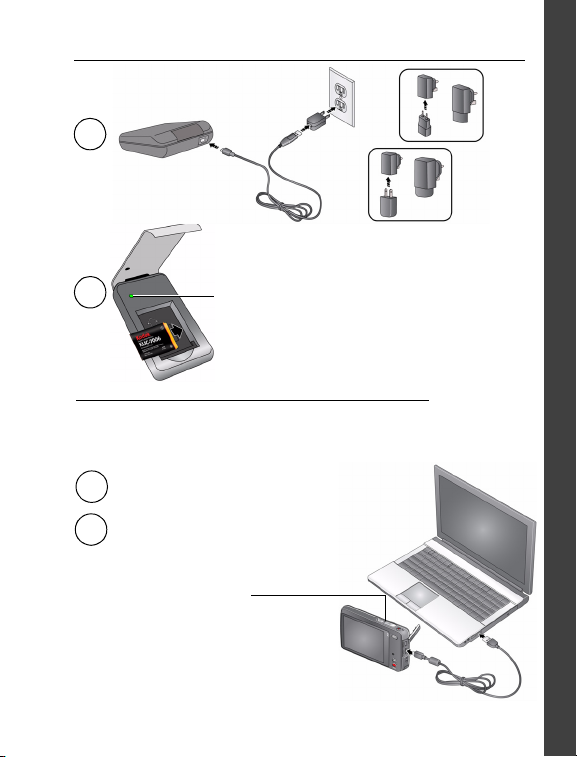
1
Индикатор зарядки аккумулятора:
•
Мигающий зеленый: идет зарядка
•
Постоянный зеленый: зарядка окончена
2
Зарядка с помощью USB-порта компьютера:
1
2
Индикатор зарядки
аккумулятора:
•
Мигает: идет зарядка
•
Постоянное свечение:
зарядка окончена
Выключите фотокамеру.
Подключите кабель USB
для фотокамер KODAK,
модель Micro B / 5-Pin.
Фотокамера заряжается, когда компьютер включен и находится
в активном режиме. Отключите на компьютере режим ожидания,
спящий режим и режим автоматического выключения.
Если в комплект поставки входит зарядное устройство:
РУССКИЙ
www.kodak.com/go/support 7
Page 8
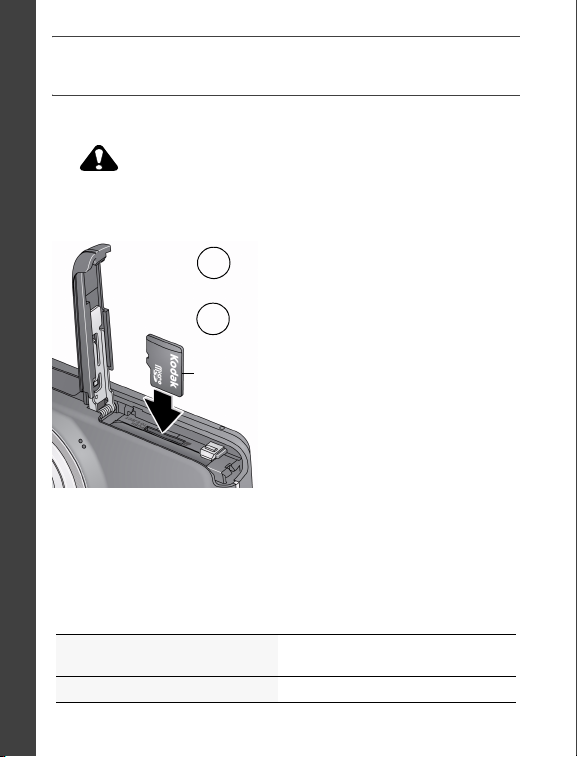
РУССКИЙ
ВНИМАНИЕ:
Отключите фотокамеру и
откройте дверцу.
Вставьте карту до щелчка. Чтобы
извлечь карту памяти, нажмите и
отпустите.
1
2
Опция
Использование карт памяти SD/SDHC
Фотокамера оснащена встроенной памятью. Рекомендуется приобрести карту
MICROSD/SDHC, которая позволит сохранить гораздо больше снимков и видеоклипов.
Карту можно установить только одним способом; установка карты с
усилием может привести к ее повреждению. Установка или извлечение
карты памяти в то время, когда фотокамера включена, может привести к
повреждению снимков, карты или фотокамеры.
ВНИМАНИЕ!
памяти. Если карта памяти установлена, то новые изображения и видеоклипы
будут сохраняться на ней. Если карта памяти отсутствует, новые изображения
и видеоклипы будут сохраняться в памяти фотокамеры.
Если установлена карта памяти и в памяти фотокамеры обнаружены
фотографии или видеоклипы, будет предложено перенести их на
(иочистить встроенную память фотокамеры).
См. Расширенную инструкцию
по эксплуатации
Приобретение карт памяти
8 www.kodak.com/go/support
При включении фотокамера проверяет, установлена ли карта
карту памяти
www.kodak.com/go/m577manuals
www.kodak.com/go/accessories
Page 9
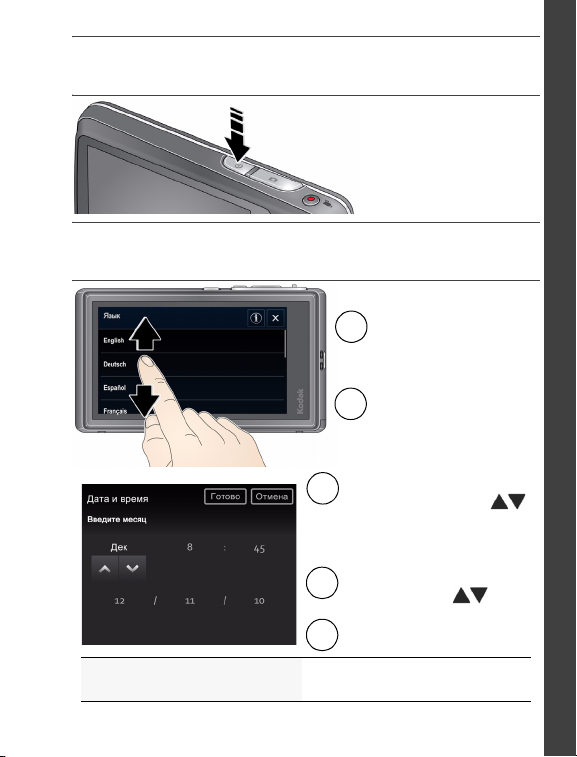
Выбор языка:
Протяните или
проведите пальцем
для прокрутки списка
языков вверх/вниз.
1
2
Выберите требуемый
язык, затем коснитесь
кнопки "Готово".
Установка даты и времени:
Выберите "Месяц", "Дату" или
"Год ", затем коснитесь
для внесения изменений.
(Коснитесь "МДГ" для
изменения формата даты).
1
2
Выберите "Час" или "Минуты",
затем коснитесь для
внесения изменений.
3
Выберите "Готово".
Включение фотокамеры
Выбор языка, установка даты/времени, обмен снимками
См. Расширенную инструкцию
по эксплуатации
www.kodak.com/go/support 9
www.kodak.com/go/m577manuals
РУССКИЙ
Page 10

РУССКИЙ
Фокусировочные рамки
Нажмите кнопку затвора до упора, чтобы сделать снимок.
2
При первом включений камера готова к фотосъемке в режиме "Умная съемка". После
этого при последующем включении фотокамеры будет выбран режим, который был
установлен при ее выключении. Для выбора другого режима коснитесь кнопки .
Для фотосъемки также можно использовать функцию сенсорного
спуска затвора. См. Расширенную инструкцию по эксплуатации.
Для выполнения автофокусировки и установки параметров экспозиции слегка
нажмите кнопку затвора.
Фокусировочные рамки показывают границы зоны фокусировки фотокамеры. Если
фотокамера не может сфокусироваться на нужном объекте, отпустите кнопку
затвора и перекомпонуйте кадр.
1
Фотосъемка
См. Расширенную инструкцию по
эксплуатации
Просмотреть все режимы съемки
10 www.kodak.com/go/support
www.kodak.com/go/m577manuals
стр.19
Page 11

Индивидуальная настройка камеры
Коснитесь любой части экрана для переключения между
режимами "Очистить экран" и "Просмотр сервисов".
Иногда требуется видеть все, что доступно.
В других случаях требуется убрать все с экрана!
Очистить
экран
Просмотр
сервисов
(Сервисы
меняются в
зависимости
от режима
камеры.)
Сервисы
www.kodak.com/go/support 11
РУССКИЙ
Page 12

РУССКИЙ
Приблизительное
количество оставшихся
снимков/видеоклипов.
Режим
съемки
Последний
снимок/
видеоклип
Вспышка
Автоспуск/
Экспокоррекция
Светочувствительность
Сенсорный спуск затвора
Баланс белого
Значки меняются в зависимости от режима камеры.
Резкость
Настройки
Прове
дите
пальцем
для
просмотра
этих
сервисов.
Ползунок зума
Фокусировка/Область экспозамера
Цветовой режим
Уровень заряда
аккумулятора
Автоспуск/Серия
Полностью заряжен
На три четверти
Наполовину
Критический уровень
Сетевой адаптер
Символы на дисплее в режиме съемки
Проверка уровня заряда аккумулятора
12 www.kodak.com/go/support
Page 13

Для просмотра последнего снимка/видеоклипа необходимо:
• коснуться миниатюры (в нижней левой части экрана) в режиме живой картинки или
•
нажать в режиме быстрого просмотра при просмотре новогo
снимка/видеоклипа
Просмотр
Нажмите кнопку (Просмотр)
для входа в режим просмотра.
1
2
Выберите "Все" или сортировку
по людям, по дате, по ключевым
словам, или "Видеоклипы".
Если было выбрано "По
людям", "По дате" или
"По ключевым словам",
коснитесь имени, даты
или ключевого слова.
3
Проведите
пальцем
для
доступа к
"Ключевым
словам" и
"Видеоклипам"
или
коснитесь
шкалы
страниц.
Просмотр снимков/видеоклипов
См. Расширенную инструкцию по
эксплуатации
Обучающие видеоролики
www.kodak.com/go/support 13
www.kodak.com/go/m577manuals
www.kodak.com/go/m577demos
РУССКИЙ
Page 14

РУССКИЙ
Другие действия в режиме просмотра
Уровень заряда аккумулятора
Метка
Мозаика
Редактирование
Номер
снимка или
видеоклипа
Снимок был
отмечен для
отправки
Удалить
Назад
Основной экран
Печать
Настройки
Информация
Проведите
пальцем для
просмотра
этих сервисов.
•
Выберите "Воспроизведение" для воспроизведения видеоклипа.
•
Проведите пальцем по снимку для просмотра предыдущей
или следующей фотографии
(Коснитесь и удерживайте палец на левой или правой части
экрана для быстрой прокрутки вперед и назад.)
•
Коснитесь , чтобы удалить снимки/видеоклипы.
ВНИМАНИЕ!
Не забывайте, что к видеосъемке можно приступить в
любой момент!
Нажмите кнопку записи видео.
См. Расширенную инструкцию по
эксплуатации
Обучающие видеоролики
14 www.kodak.com/go/support
www.kodak.com/go/m577manuals
www.kodak.com/go/m577demos
Page 15

В режиме живой картинки В режиме быстрого просмотра
В режиме просмотра
Еще никогда не было так легко обмениваться снимками
ВНИМАНИЕ!
Чтобы воспользоваться функциями фотокамеры для
обмена снимками и работы с сайтами социальных сетей, необходимо
установить программу KODAK Share Button App. (См. стр. 17.)
Функция простого обмена
Используйте функцию простого обмена для обычного обмена файлами.
1
В режиме живой картинки:
"Выбор изображений", затем выберите снимки или видеоклипы, которыми
вы хотите поделиться. (Чтобы отправить самый последний снимок или
видеоклип, коснитесь миниатюры в левом нижнем углу ЖК-дисплея).
В режиме быстрого просмотра:
перейдите к шагу 3.
В режиме просмотра:
несколько снимков или видеоклипов, коснитесь значка (Мозаика) для
просмотра миниатюр. Коснитесь пункта "Выбор изображений", затем
выберите снимки или видеоклипы, которыми вы хотите поделиться).
2
Нажмите кнопку Share.
нажмите кнопку Share. Коснитесь пункта
нажмите кнопку Share. После этого
найдите снимок или видеоклип. Чтобы отправить
РУССКИЙ
www.kodak.com/go/support 15
Page 16

РУССКИЙ
3
Выберите сайты социальных сетей или адреса электронной почты. Для
удаления флажка снова коснитесь выбранного сайта или адреса. Чтобы
прокрутить список, протащите в нужном направлении.
4
Выберите "Гото во".
При переносе снимков или видеоклипов на компьютер они
отправляются выбранным получателям.
См. Расширенную инструкцию
по эксплуатации
Обучающие видеоролики
www.kodak.com/go/m577manuals
www.kodak.com/go/m577demos
16 www.kodak.com/go/support
Page 17

Установка программ, перенос снимков
ВНИМАНИЕ!
Убедитесь, что компьютер подключен к Интернету. При
подсоединении фотокамеры к компьютеру автоматически запускается
приложение KODAK Camera Setup App. Следуйте подсказкам для
установки программы KODAK Share Button App.
Чтобы воспользоваться функциями фотокамеры для обмена
снимками и работы с сайтами социальных сетей, необходимо
установить программу KODAK Share Button App.
1
Выключите фотокамеру.
2
Подключите фотокамеру к
компьютеру при помощи кабеля
USB для фотокамер KODAK,
модель Micro B / 5-Pin.
3
Включите фотокамеру.
4
После установки программы
следуйте подсказкам по
переносу снимков и
видеоклипов на компьютер.
РУССКИЙ
ВНИМАНИЕ!
сайт www.kodak.com/go/camerasw для выбора и установки на компьютер
нужной версии программного обеспечения:
См. Расширенную инструкцию по
эксплуатации
Обучающие видеоролики
www.kodak.com/go/support 17
Если программа установки не запускается, посетите
www.kodak.com/go/m577manuals
www.kodak.com/go/m577demos
Page 18

РУССКИЙ
Посетите сайт www.kodak.com/go/m577support, на
котором вы найдете следующее:
•
расширенная инструкция по эксплуатации
•
обучающие видеоролики и интерактивные руководства
•
обновление прошивки фотокамеры
•
ответы на часто задаваемые вопросы
•
регистрация изделия
Поздравляем!
Вы уже:
•
настроили фотокамеру,
•
сделали снимки,
•
перенесли их на компьютер.
Узнайте больше!
Дочитайте руководство до последней страницы — не
упускайте возможность сделать превосходные снимки и
видеоклипы и поделиться ими!
Не останавливайтесь на прочитанном!
Узнайте всё о своей камере!
См. Расширенную инструкцию по
эксплуатации
Обучающие видеоролики
Проверка уровня заряда
аккумулятора
18 www.kodak.com/go/support
www.kodak.com/go/m577manuals
www.kodak.com/go/m577demos
см. стр.12
Page 19

1
Коснитесь значка вспышки для
просмотра режимов вспышки.
1
Выберите нужный режим вспышки.
2
Дополнительные возможности фотокамеры
Съемка со вспышкой
Режимы вспышки Вспышка срабатывает
Авто
При недостаточном освещении.
Заполняющая
www.kodak.com/go/support 19
При каждом нажатии кнопки затвора вне
зависимости от условий освещения.
Рекомендуется использовать, когда объект
находится в тени или в условиях контрового
освещения (когда источник света находится
позади объекта). В условиях низкой
освещенности держите фотокамеру
неподвижно или воспользуйтесь штативом.
RU
Page 20

Дополнительные возможности фотокамеры
RU
Нажмите
Выберите режим, подходящий для
съемки выбранного Вами объекта.
Уменьшение
эффекта
красных
глаз
Выкл.
Предвспышка срабатывает перед съемкой,
сужая зрачки.
Вспышка не используется.
Режимы работы фотокамеры
Режим съемки Назначение
Умная съемка
Эффекты
пленки
Обычная фотосъемка — обеспечивает
великолепное качество изображения и простоту
в обращении.
Различные эффекты кинопленки, позволяющие
создавать оригинальные снимки и видеоклипы
(см. стр.21).
20 www.kodak.com/go/support
Page 21

Дополнительные возможности фотокамеры
Режим съемки Назначение
Сюжетные
программы
Фотоавтомат
Видео
Простота фотосъемки различных сюжетов,
присущая фотокамерам типа "Навел и снял"
(см. стр.22)—в том числе в Программном
режиме (см. стр.24).
Делает 4 снимка, а затем соединяет их в одну
полосу кадров. Для получения наилучших
результатов воспользуйтесь штативом или
поместите фотокамеру на устойчивую поверхность.
Видеосъемка со звуком.
Эффекты пленки
Выберите эффект пленки перед фото- и видеосъемкой.
1
Коснитесь , затем выберите "Эффекты пленки".
2
Коснитесь нужного эффекта пленки для просмотра его описания и примера.
3
Коснитесь "Применить" для выбора этого эффекта.
Эффект пленки Назначение
KODACOLOR
Яркие цвета EKTACHROME
KODACHROME 25 1970-х
Фотоискусство T-MAX
Фотожурналистика TRI-X
Сепия
www.kodak.com/go/support 21
Ностальгический цвет
Живой насыщенный цвет
Яркий естественный цвет
Плавные переходы полутонов и
мелкая зернистость
Высокая контрастность и заметная
зернистость
Красновато-коричневый тон
старинных фотографий
RU
Page 22

Дополнительные возможности фотокамеры
RU
Сюжетные программы
Выберите сюжетную программу перед фотосъемкой.
1
Коснитесь , затем "Сцена".
2
Выберите Сюжетную программу для просмотра описания режима.
3
Коснитесь "Применить" для выбора сюжетной программы.
Сюжетная
программа
Программный
Портрет
Спорт
Пейзаж
Макро
Закат
Против света
При свечах
Дети
Яркое
22 www.kodak.com/go/support
Назначение
Управление параметрами съемки,
предоставляющее более широкие возможности
для творчества, чем в режиме "Умная съемка".
Портреты людей крупным планом.
Съемка движущихся объектов. Используется
короткая выдержка.
Съемка удаленных объектов.
Съемка
с близкого расстояния. По возможности
снимайте при имеющемся освещении без вспышки.
Съемка в сумерках.
Съемка объектов, находящихся в тени или
освещенных контровым светом.
Съемка при свечах.
Съемка играющих детей при ярком освещении.
Съемка на пляже или на снегу в солнечный день.
Page 23

Дополнительные возможности фотокамеры
Сюжетная
программа
Фейерверк
Автопортрет
Ночной портрет
Ночной пейзаж
Уменьшение
нерезкости
Высокая
светочувствительность
Панорама
Длительная
выдержка
Назначение
Съемка салютов и фейерверков. Для получения
наилучших результатов поместите фотокамеру на
устойчивую поверхность или воспользуйтесь штативом.
Съемка себя крупным планом. Обеспечивает
правильную фокусировку и уменьшает эффект
красных глаз.
Уменьшение эффекта красных глаз при ночной
съемке или в условиях недостаточного освещения.
Съемка удаленных объектов ночью. Вспышка
не используется.
Уменьшение нерезкости изображения,
вызываемой сотрясением камеры или
движением объекта съемки.
Съемка людей в помещении или при низкой
освещенности.
"Сюжетные программы" двух или трех снимков
в один панорамный снимок.
Передача ощущения движения (0,5 сек.,
1,0 сек., 2,0 сек., 4,0 сек., 8,0 сек.)
www.kodak.com/go/support 23
RU
Page 24

Дополнительные возможности фотокамеры
RU
Режим
съемки
Вспышка
Автоспуск/Серия
Сенсорный спуск затвора Экспокоррекция
Светочувствительность
Баланс белого
Фокусировка/
Область
экспозамера
Цветовой режим
Резкость
Настройки
Программный режим
Программный режим обеспечивает доступ к максимально большому
количеству настроек.
1
Коснитесь , затем "Сцена".
2
Коснитесь пункта "Программный", затем выберите "Применить".
ПРИМЕЧАНИЕ.
только к снимкам, получаемым в этом режиме. Команда "Сброс" позволяет сбросить
настройки Программного режима на заданные по умолчанию.
Параметры, измененные в Программном режиме, применимы
Изменение настроек программного режима
В
Программном режиме выберите параметр. Затем измените его
значение.
24 www.kodak.com/go/support
Page 25

2
Устранение неполадок
Перейдите на сайт www.kodak.com/go/m577support для
ознакомления с Расширенной инструкцией по эксплуатации,
обновления прошивки и для получения ответов на ваши
вопросы.
Состояние Способ устранения
Программа установки
программного
обеспечения не
запускается.
Фотокамера не
включается/
выключается или не
функционирует
ЖК-дисплей слишком
темный.
Слишком малый срок
службы элементов
питания
■
Посетите сайт
www.kodak.com/go/camerasw для
выбора нужной версии программного
обеспечения.
■
Убедитесь, что установлен полностью
заряженный элемент питания
правильного типа (см. стр.5).
■
Настройте яркость ЖК-дисплея в меню
"Настройки".
■
Убедитесь, что аккумуляторы
заряжены (см. стр.5).
■
Сократите время просмотра снимков/
видеоклипов на фотокамере.
■
Приобретите запасные элементы
питания по ссылке
www.kodak.com/go/accessories.
www.kodak.com/go/support 25
RU
Page 26

Устранение неполадок
RU
Состояние Способ устранения
Вспышка не
срабатывает
Отсутствует связь
между компьютером и
фотокамерой
■
Вспышка используется не во всех
режимах. При необходимости измените
настройки (см. стр.19).
■
Выключите фотокамеру, затем снова
включите.
■
Убедитесь, что установлен полностью
заряженный элемент питания
правильного типа (см. стр.5).
■
Убедитесь, что USB-кабель для
фотокамер KODAK, модель Micro B / 5-Pin,
подключен к фотокамере и компьютеру
(см. стр.17). После этого включите
фотокамеру
26 www.kodak.com/go/support
Page 27

3
Компания Eastman Kodak Company
Rochester, NY 14650
Утилизация электротехнического и электронного оборудования и аккумуляторов
ГОСТ-Р (Россия)
Приложение
В странах Европы: В целях защиты здоровья людей и охраны
окружающей среды вы несете ответственнос ть за сдачу
оборудования и элементов питания на утилизацию на
специализированном пункте сбора (отдельно от бытовых отходов).
Для получения дополнительной информации обратитесь к
продавцу изделия, в специализированный пункт сбора
соответствующие местные органы власти; или посетите сайт
www.kodak.com/go/recycle. Вес устройства: 150 г с аккумулятором и
картой памяти.
или в
Компания Eastman Kodak Company
Rochester, New York 14650
©
Kodak, 2011
Kodak, EasyShare Touch, Ektachrome, Kodachrome, Kodacolor, Max, Perfect Touch, Pulse,
T-Max и Tri-X являются зарегистрированными товарными знаками Eastman Kodak
Company.
4H8646_ru
www.kodak.com/go/support 27
RU
